
Deepin テクノロジー システムを使用する場合、インストールに関する問題が発生する可能性があります。多くのユーザーは Deepin テクノロジー システムのインストール方法についてよくわかっていないため、詳細を見てみましょう。システム インストール チュートリアル~
ps: まず、Deepin システムをダウンロードする必要があります。
1. 起動可能な USB フラッシュ ドライブを作成する 起動可能な USB フラッシュ ドライブ作成ソフトウェアを使用して、起動可能な USB フラッシュ ドライブを作成できます。ダウンロードしたシステムを USB フラッシュ ドライブに入れます。
2. U ディスク ブートのショートカット キーを押してクイック ブート メニューに入り、[U ディスク ブート] を選択して、「PE」と入力します。

3. ダウンロードした Deepin Technology システム ファイルの種類を確認し、すでに GHO 拡張ファイルである場合は、それを直接使用できます。
4. ISO 拡張子ファイルで圧縮されている場合は、解凍ソフトウェアを使用して、ハードディスクまたは USB フラッシュ ドライブの非システム パーティション上の別のフォルダーに解凍するか、ロードする必要があります。仮想光学ドライブを直接使用します。
5. PE デスクトップでツールを実行します。
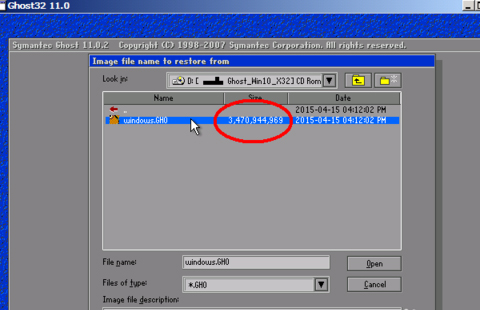
6. 2G を超えるサイズの GHO ファイルを選択します。
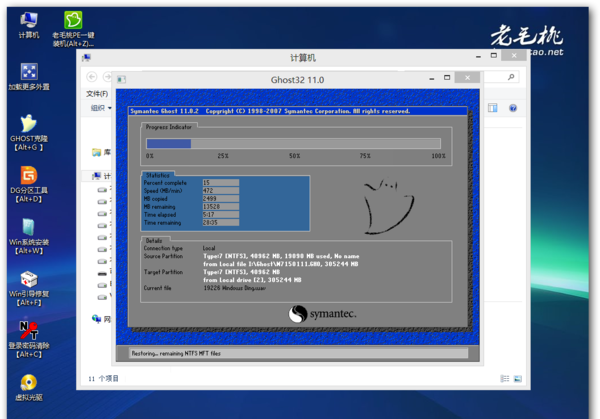
7. ハードディスクにインストールされているパーティションを決定し、「OK」をクリックして復元を実行します。
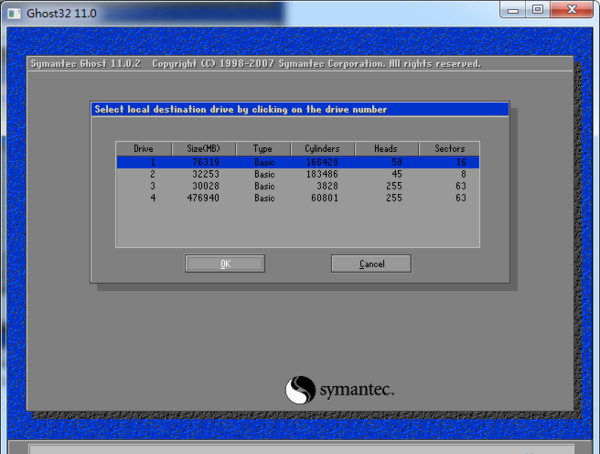
8. 復元が完了するまで、コンピュータを再起動し、ハードウェア ドライバのインストールとシステム設定の次のステップに進み、システムに正常に入ります。
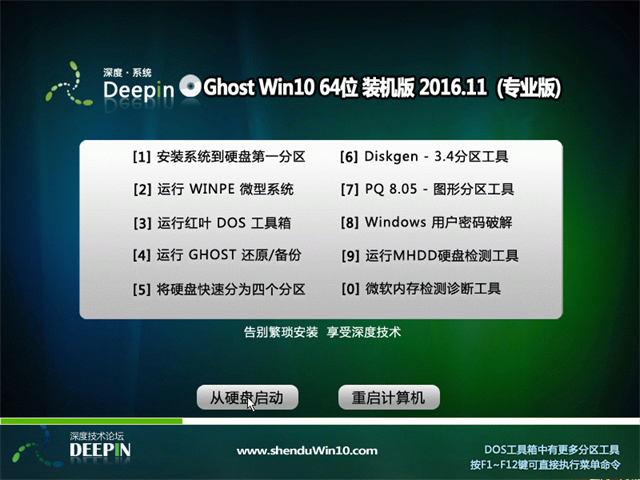
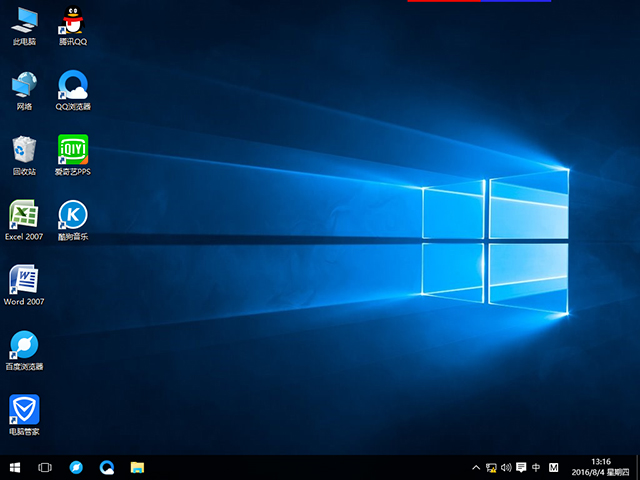
以上がDeepin Technology win10 インストール チュートリアルの詳細内容です。詳細については、PHP 中国語 Web サイトの他の関連記事を参照してください。


